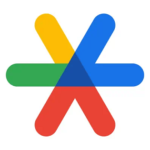< この記事をシェア >
Googleの2段階認証の設定方法です。

2段階認証とはGoogleアカウントにログインするときにパスワードだけだったものを↓の2つに変更するというものです。
①パスワードの入力
②携帯電話やスマホに届くログイン認証コードを入力
携帯電話やスマホが手元にないと終わりと思いがちですが、そんなことはありません
Google2段階認証を説明しているGoogle公式ページに↓このようにあります。
ログインする際に、特定のパソコンでコードの入力を省略するように設定できます。
これ以降、そのパソコンでログインする際はパスワードの入力しか求められません。
それでもアカウントは安全です。
別のパソコンからあなた(または別のユーザー)がアカウントにログインする場合は、確認コードが必要になるからです。
要するに「いつも使うパソコンはパスワードだけにする(最初に登録が必要)。いつも使わない友達などのパソコンや外出先によく持っていくようなモバイルパソコンなどからログインする場合は携帯も必須にする」というようなことができるわけです。
Google 2段階認証を設定する
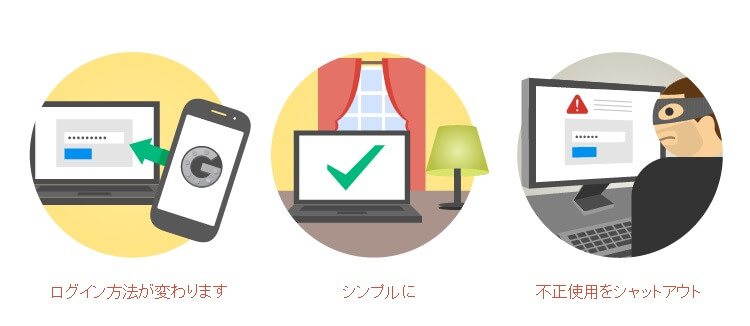
ここから実際にGoogle 2段階認証を設定するステップです。
もちろんGoogle公式のものでアカウントに対する重要な方法なのでGoogle 2段階認証を設定したいアカウントにあらかじめログインしておく必要があります。
⇒ https://accounts.google.com/b/0/SmsAuthSettings?Setup=1
↑にアクセスします。
※ログインIDとパスワードを再入力させられるパターンも多々あります。
携帯端末を設定する
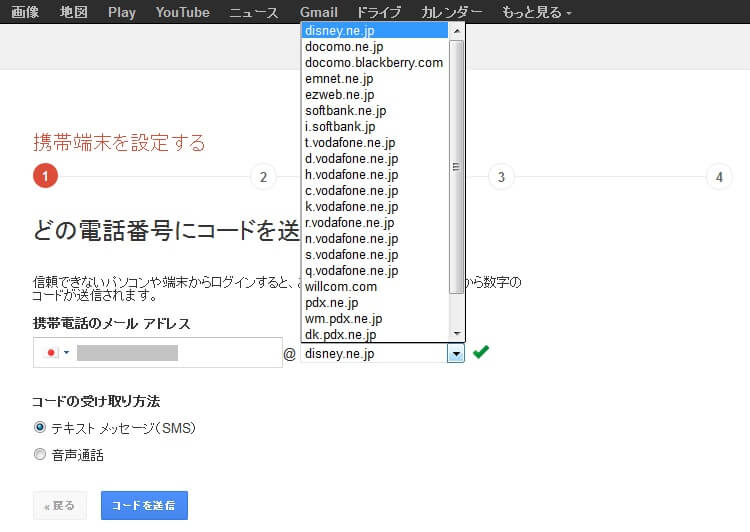
メールアドレスを設定します。
2段階認証コードの受け取り方法は↓から選べます。
・テキスト メッセージ(SMS)
・音声通話
音声通話だと必要なものはメールアドレスから電話番号に変更となります。
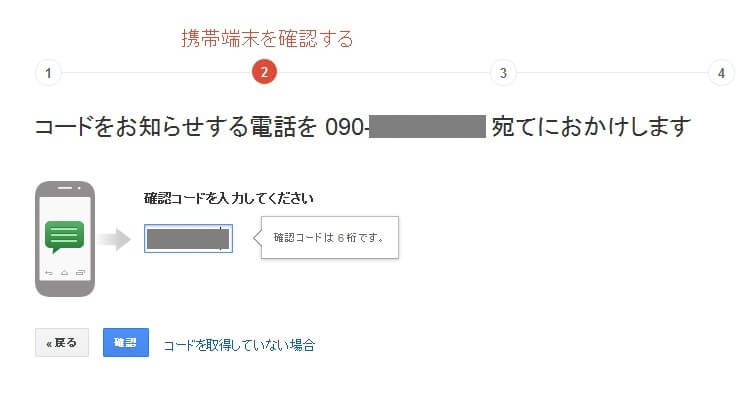
自分の環境はドコモのデータ通信専用契約のスマホです。
SMSを試しましたが届かなかったので「音声通話」を選択しました。
「音声通話」で行った場合、非通知にて電話がかかってきます。
けっこうクリーンな音での通話なのでコードも聞き取りやすいです。
どちらの方法でも問題ないです。
SMSなら届いたコードを音声なら電話で言われたコードを入力します。
パソコンを設定する
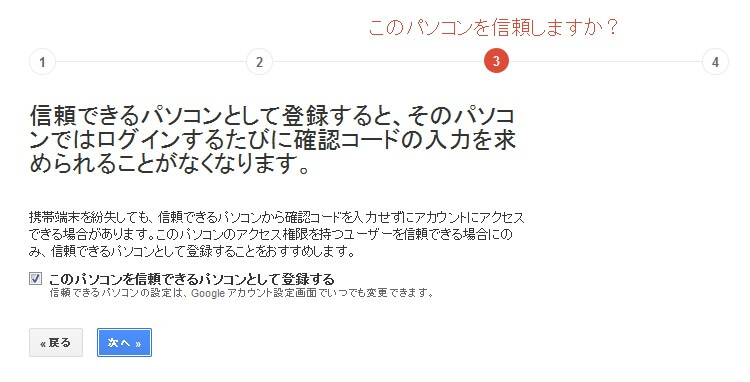
Google 2段階認証を最初に設定したパソコンを信頼できるパソコンに設定するかどうかを聞かれます。
この辺は好みだと思いますが、家にあるパソコンなどは信頼するパソコンにしておくとラクだと思います(マスターパソコンのようなものを持っておいた方がいいと思います)
逆にモバイルノートのような外出先で使うパソコンや職場など自分所有ではないパソコンはGoogle 2段階認証を有効にしておけばいいのかなと。
Google 2段階認証を有効にする
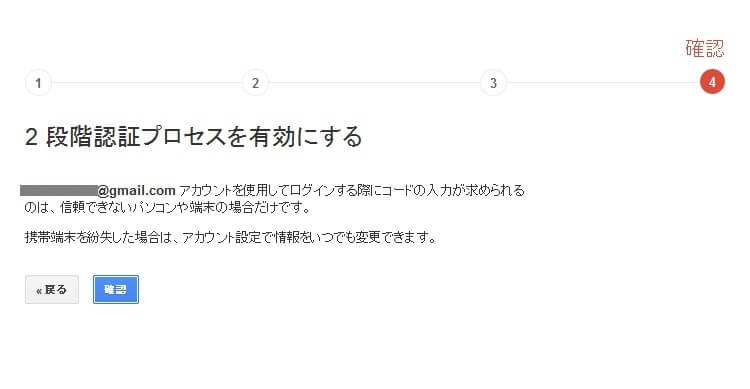
これでGoogle 2段階認証の設定は完了です。
「確認」をクリックすれば、今後は全てGoogle 2段階認証が有効となります。
自分にあった2段階認証環境をつくる
スマホやタブレットのアプリ設定
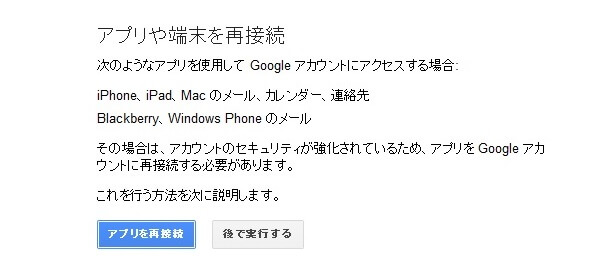
↑の方法でGoogle 2段階認証を設定した後にはもちろんセキュリティが強化されます。
このため、iPhoneやアンドロイドスマホなどで使っているGoolge公式系のアプリがセキュリティ向上のため、一時的に使えなくなったりします。
自分にあった環境を作っていきます。
ここではアンドロイドスマホでの設定方法を紹介します。
※iPhoneもほぼ全く同じ設定方法です。
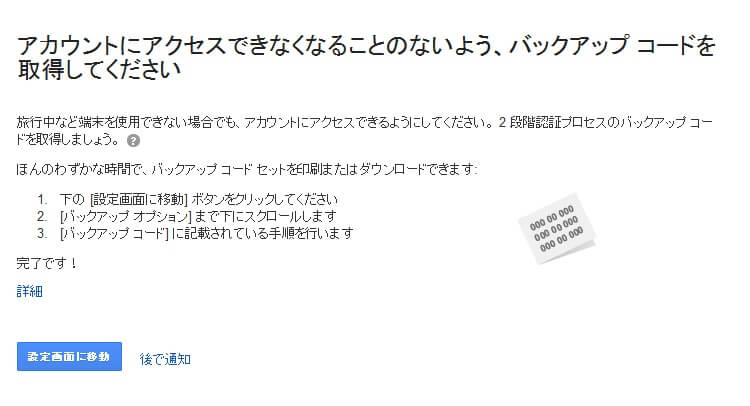
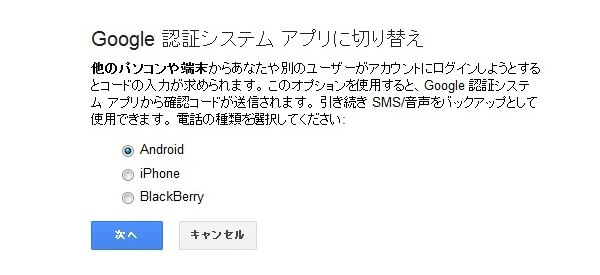
Google 認証システムアプリに切り替えの画面で「Android」を選択します。
iPhoneの方はiPhoneを選択します。
ブラックベリーも対応しているのが幅広いです。
Google 認証システムアプリのインストール
まずはコレを入れておきます。
こいつがGoogle 2段階認証の肝となるアプリです。
登録していないパソコンでログインしようとしたときはこのアプリ経由でコードを取得します。
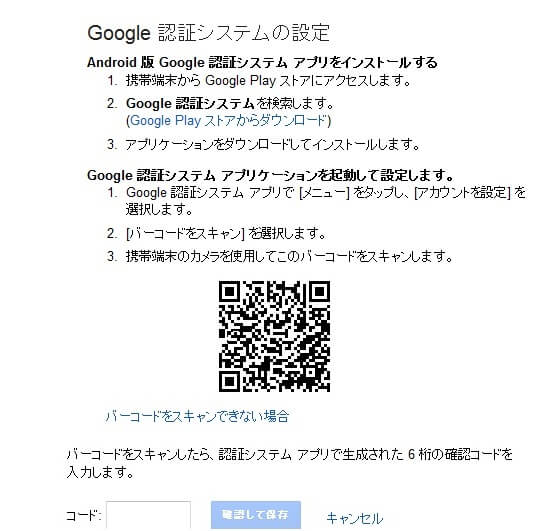
アプリのインストールが完了したら、↑の画面にあるQRコードを読み取ります。
※バーコードスキャナーが必要です。専用のものでなくても大丈夫です。
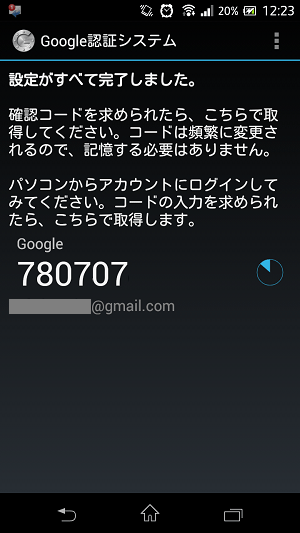
スキャンが完了するとコードが発行されます。
この表示されたコードを↑のコードと書いてある部分に入力します。
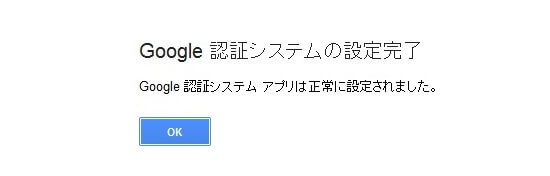
これで設定はGoogle 認証システムアプリの完了となります。
Google 2段階認証 管理ページからお好みの設定を
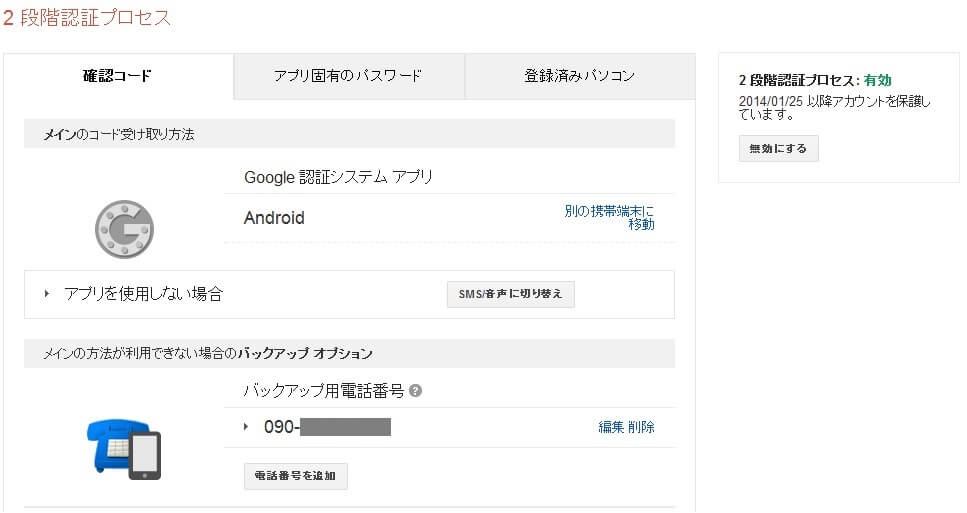
⇒ https://accounts.google.com/b/0/SmsAuthSettings
↑のページがGoogle 2段階認証の自分のアカウントの管理ページとなります。
ここで2段階認証発生時のコードの発行方法や信頼できるパソコン(Google 2段階認証を設定しないパソコン)などの管理を行うことができます。
自分の環境にあった設定をしましょう。
ちなみに自分の環境は↓こんな感じにしています。
・家にあるパソコン:Google 2段階認証なし(→マスターPC)
・モバイルノートおよび会社のパソコン:2段階認証が必要
Googleは本当にやられるのでセキュリティ強化を!

usedoorではずーーっとしつこいくらいGoogleのセキュリティだけはしっかりしましょう!と書かせてもらっています。
管理人自身、本当に4回くらい不正ログインされています。
クレジットカードを勝手に切られたこともありますし、パスワード変更されたこともあります。
Androidスマホを使っているとパスワード変更とかされるとスマホ自体が使えないレベルに至ります。
電話はできますが。。
Gmailはもちろん、AdsenseやAnalytics、Google Play、AndroidDrveloperなど全てにおいて死亡フラグ全開になります。。
これまで「いらねーよ」と思っているユーザーさんも考えを改めてやっておきましょう!
思っている程、Google 2段階認証も面倒くさいものじゃありませんよ。
< この記事をシェア >
\\どうかフォローをお願いします…//
この【Google】2段階認証の設定方法 – セキュリティ強化で自分のGoogleアカウントを守るの最終更新日は2014年1月28日です。
記事の内容に変化やご指摘がありましたら問い合わせフォームまたはusedoorのTwitterまたはusedoorのFacebookページよりご連絡ください。